发布时间:2024-02-25 11:21:06来源:JQDEMO.COM
近日有一些小伙伴咨询小编Google浏览器如何设置麦克风?下面就为大家带来了Google浏览器如置麦克风方的法,有需要的小伙伴可以来了解了解哦。
Google浏览器如何设置麦克风?Google浏览器设置麦克风的方法
1、打开电脑上面的Google浏览器,然后点击右上方的按钮,选择【设置】。


2、然后点击最下方的【高级】,再点击【网站设置】。


3、找到并点击【麦克风】,之后打开【使用前先询问】,这样就将电脑上面的麦克风设置好了。


以上就是给大家分享的Google浏览器如何设置麦克风的全部内容,更多精彩教程尽在JQ下载站!
下一篇:很抱歉没有了

坡道摩托特技赛车手
55.06MB | 体育竞技

御剑大作战
52MB | 休闲益智

建筑模拟器
未知 | 模拟塔防

鬼脸奶昔合并怪物
85MB | 动作格斗

假期向日葵红包版
24.49MB | 休闲益智

马桶人VS摄像头战争
64.52MB | 动作格斗

雪雉的小店
53.9MB | 挂机养成

现场拉力赛经理
382.07MB | 体育竞技
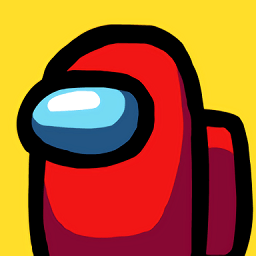
among us
355.78MB | 挂机养成

加查生活2MOD(gachalife2)
138MB | 挂机养成

美式足球突击
未知 | 体育竞技

醉仙武手游
105M | 角色扮演

奶牛镇的小时光vivo版
未知 | 模拟塔防

正当防卫
未知 | 动作格斗

飞行模拟787全飞机解锁版
未知 | 枪战射击

我不是忍者
79.22MB | 角色扮演

2023-04-11
微信怎么取消关注视频号 取消关注视频号方法介绍
伊对在哪隐藏地理位置 隐藏地理位置流程介绍
大麦优先购权益如何获取 优先购权益获取方法介绍
拼多多商家版在哪查找完结工单 查找完结工单方法介绍
话本小说如何开启系统通知 开启系统通知方法介绍
华为手机怎么添加运动健康卡片 添加运动健康卡片方法介绍
美柚在哪设置收货地址 设置收货地址方法一览
华为mate50截屏怎么弄 华为mate50截屏方法汇总
微博超话热议在哪里看 超话热议查看方法介绍